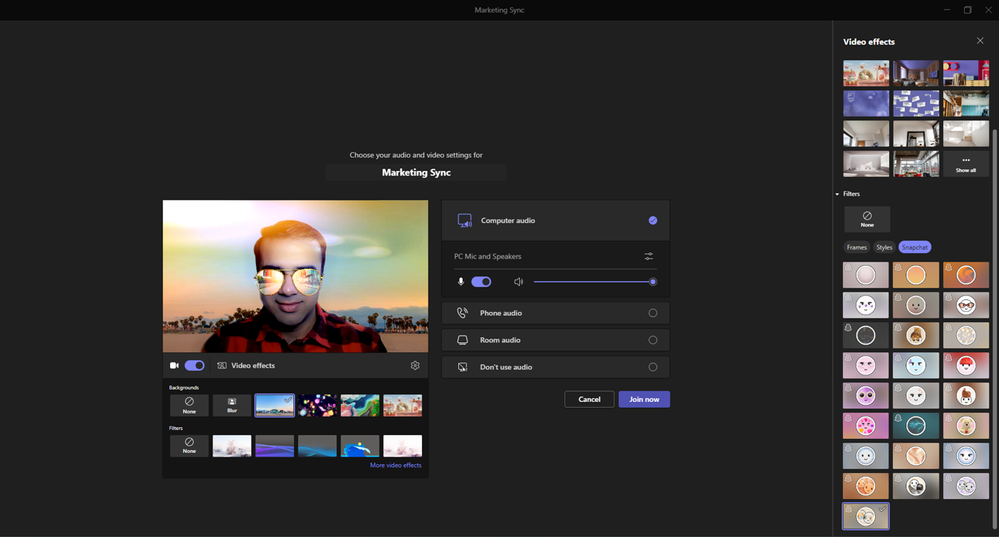- Microsoft Teams adalah alat kolaborasi luar biasa yang menawarkan banyak fitur berguna seperti berbagi file, panggilan audio dan video, papan tulis, berbagi layar, dan banyak lagi
- Berbagi layar Anda selama rapat adalah cara yang bagus untuk menyajikan informasi dengan cepat
- Jika Anda tidak dapat menggunakan berbagi layar di Microsoft Teams saat bekerja di komputer Mac, kami akan menunjukkan cara memperbaikinya dalam panduan ini yang merupakan bagian dari pusat pemecahan masalah Tim kami
- Mengunjungi Microsoft Teams Hub kami untuk panduan tambahan, serta tips dan trik tentang cara menjadi pengguna kekuatan MS Teams.
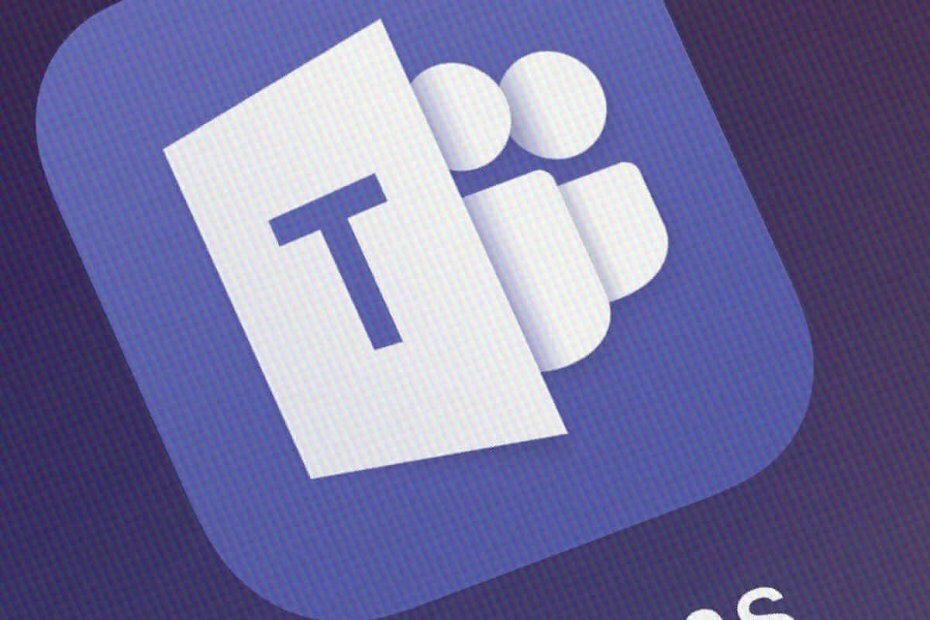
Perangkat lunak ini akan menjaga driver Anda tetap aktif dan berjalan, sehingga menjaga Anda tetap aman dari kesalahan umum komputer dan kegagalan perangkat keras. Periksa semua driver Anda sekarang dalam 3 langkah mudah:
- Unduh DriverFix (file unduhan terverifikasi).
- Klik Mulai Pindai untuk menemukan semua driver yang bermasalah.
- Klik Perbarui Driver untuk mendapatkan versi baru dan menghindari kegagalan fungsi sistem.
- DriverFix telah diunduh oleh 0 pembaca bulan ini.
Khawatir bahwa layar berbagi Microsoft Teams tidak berfungsi di Mac? Jangan, Anda bukan satu-satunya yang menghadapi masalah ini.
Saat berbicara tentang Teams, sebagian besar pengguna mencoba melakukan rutinitas harian mereka hanya dengan membukanya dan bergabung dalam rapat. Setelah itu, mereka memilih tombol Bagikan layar dan memilih untuk menampilkan seluruh desktop mereka, a Power Point file, jendela, atau papan tulis.
Begitulah seharusnya biasanya bekerja, namun Microsoft Teams mendapatkan bagian yang adil dari masalah hari ini.
Pengguna lain hanya mendapatkan pop up dan menemukan bahwa layar berbagi tidak berfungsi di Mac. Dalam beberapa kasus, pembaruan terbaru Microsoft dapat menyebabkan ini. Lagi pula, beberapa aplikasi lain berperilaku aneh di macOS Catalina Apple.
Gagasan bahwa pembaruan merusak berbagi layar di Microsoft Teams untuk pengguna Mac jauh dari menyenangkan, tetapi kami tidak dapat mengesampingkannya. Daripada menunggu hal-hal untuk diselesaikan sendiri, mulailah menerapkan solusi di bawah ini satu per satu.
Mereka mungkin membutuhkan waktu, tetapi Anda harus jelas sesudahnya.
Apa yang harus dilakukan jika layar berbagi Microsoft Teams tidak berfungsi di Mac?
1. Edit izin keamanan

- Klik menu apel.
- Lalu, pergi ke Preferensi Sistem > Klik Keamanan & Privasi > tab Privasi.
- Klik Perekaman Layar.
- Klik ikon kunci untuk membuat perubahan.
- Jika diperlukan, masukkan Anda kata sandi admin.
- Terakhir, klik kotak centang di sebelah Tim Microsoft.
- SEBUAH jendela pemberitahuan akan meminta Anda untuk memulai ulang. Setuju.
- Kemudian, coba lagi dan lihat apakah masalah tetap ada.
2. Pilih NetAuthAgent dari Monitor Aktivitas
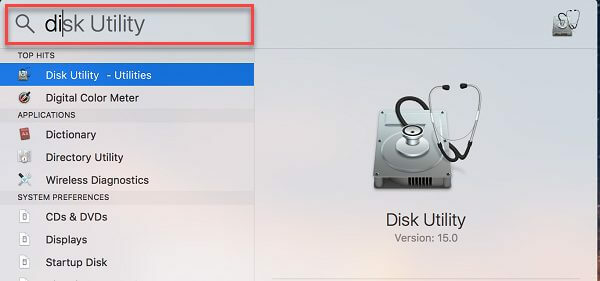
- Mulailah dengan mengklik Aplikasi.
- Kemudian, klik Folder Utilitas.
- Buka Pemantau Aktivitas.
- Cari proses yang disebut AgenAutentikasi Bersih.
- Dalam hal menemukannya, pilih itu.
- Klik Keluar dari Proses.
Apakah Microsoft Teams sudah dicentang sebagai aplikasi yang diizinkan di Keamanan & Privasi? Activity Monitor adalah aplikasi utilitas khusus yang disertakan dalam macOS.
Ini ideal untuk mendiagnosis dan memecahkan masalah masalah berbagi layar Microsoft Teams, jadi cobalah juga.
Bosan dengan masalah konstan di Microsoft Teams? Lihat program kolaboratif hebat lainnya ini!
3. Perbarui aplikasi desktop Microsoft Teams

Pembaruan perangkat lunak dirilis untuk mengatasi masalah keamanan saat terjadi dan bug kecil semacam itu ditemukan dalam perangkat lunak.
Aplikasi desktop Microsoft Teams secara otomatis memperbarui dirinya sendiri, tetapi Anda juga dapat memeriksa untuk melihat apakah ada versi baru yang tersedia. Cukup klik gambar profil dan pilih Periksa pembaruan.
Pastikan Anda memperbarui sebanyak mungkin.
4. Periksa Pembaruan macOS
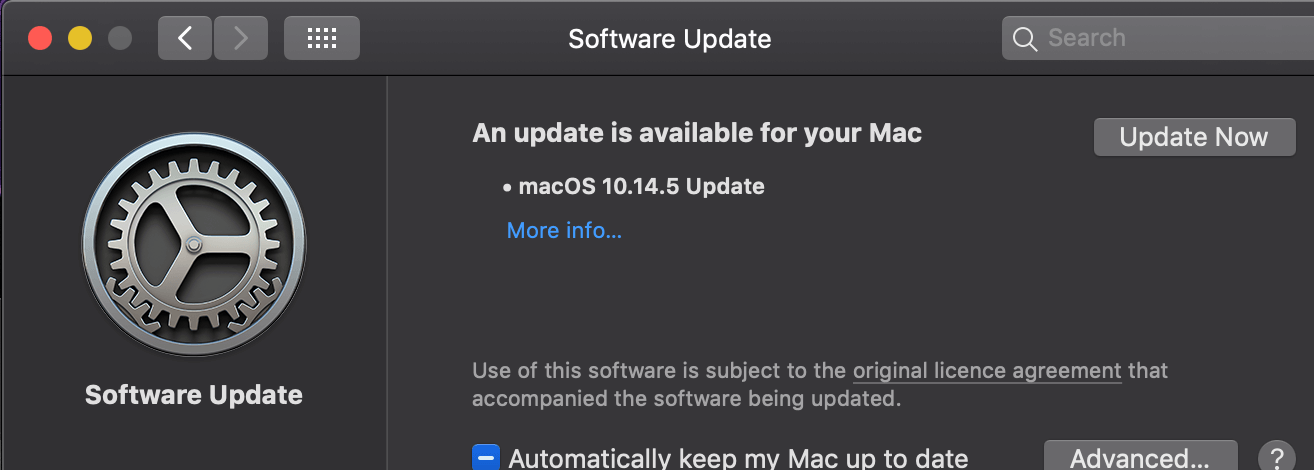
Jika masalah masih terus terjadi, Anda mungkin ingin mengikuti jalur ini: Menu Apple > Preferensi Sistem > Pembaruan Perangkat Lunak. Jika ada pembaruan yang tersedia, klik Memperbarui sekarang.
Mac Anda kemudian akan mengunduh pembaruan dan memulai ulang untuk menyelesaikan prosedur. Mudah-mudahan, ini akan membantu Anda mengatasi masalah tersebut.
Beberapa pengguna Microsoft Teams juga menjelaskan bagaimana keluar dari semua aplikasi yang berjalan dan kemudian mencoba lagi atau memaksa keluar dari aplikasi membantu.
Jika Anda memiliki pertanyaan, hubungi kami dengan menggunakan area komentar dari bawah.
Pertanyaan yang Sering Diajukan
Untuk mengaktifkan Berbagi layar di Microsoft Teams, luncurkan presentasi PowerPoint Anda, lalu buka pengaturan rapat Anda dan klik tombol Bagikan Layar tombol.
Berbagi layar aman selama Anda mengontrol siapa yang dapat melihat informasi yang Anda sajikan. Saat mengadakan rapat besar dengan peserta eksternal, hindari menyajikan informasi sensitif. Untuk memastikan keamanan apa pun yang terjadi, lihat kami panduan perangkat lunak antivirus terbaik.